ZBrush ir jaudīgs digitālo skulptoru rīks, kas ļauj veidot sarežģītus modeļus ar dažādām detaļām. Viens no galvenajiem veidiem, kā strādāt nedestruktīvi, ir izmantot slāņus. Kombinācijā ar funkciju Morph Target varat precīzi kontrolēt un pielāgot modeļu detaļas, nemainot sākotnējo ģeometriju. Šajā rokasgrāmatā tiks parādīts, kā efektīvi izmantot šīs funkcijas.
Galvenās atziņas
Slāņi programmā ZBrush ļauj pievienot dažādas detaļas un efektus atsevišķos slāņos un pielāgot vai dzēst tos pēc saviem ieskatiem. Funkcija Morph Target ļauj saglabāt un atcelt konkrētas izmaiņas acs tīklā. Apvienojot šīs divas funkcijas, jūs varat optimizēt savu darba procesu un nodrošināt gan radošo brīvību, gan kontroli pār savu modeli.
Soli pa solim
Slāņu pamati
Lai pilnībā izmantotu slāņu priekšrocības programmā ZBrush, vispirms ir jāzina, kā tos izmantot. Vispirms atveriet ZBrush un ielādējiet pašreizējo projektu. Šajā pamācībā kā pamatformu izmantosim vienkāršu lodi.
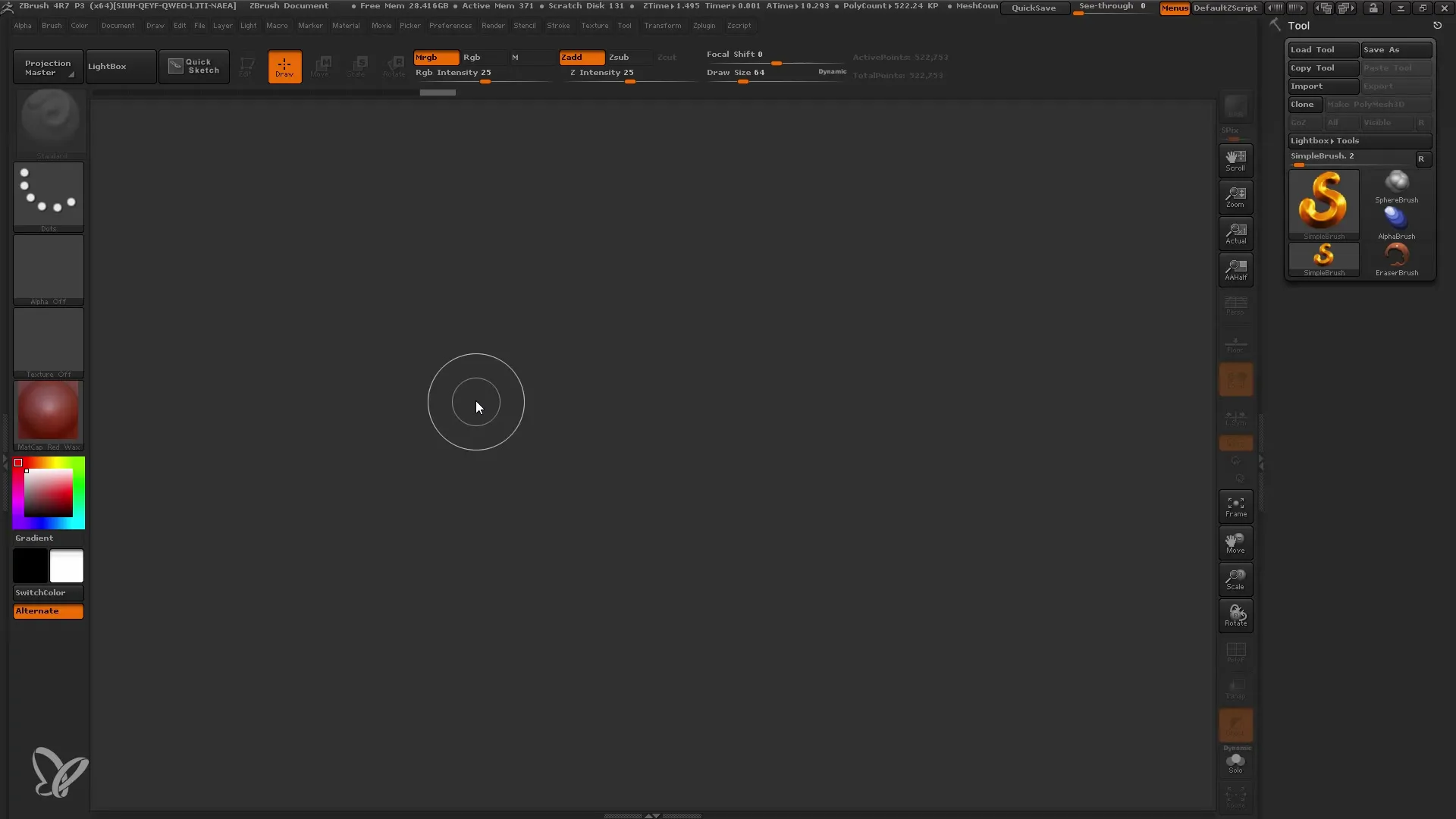
Sāciet rakstīt, lai izveidotu savu sfēru. Izvēlieties rediģēšanas režīmu un pārliecinieties, ka strādājat polimēra režīmā. Tas ir īpaši svarīgi, jo jūs pastāvīgi nemainīsiet savas acs datus.
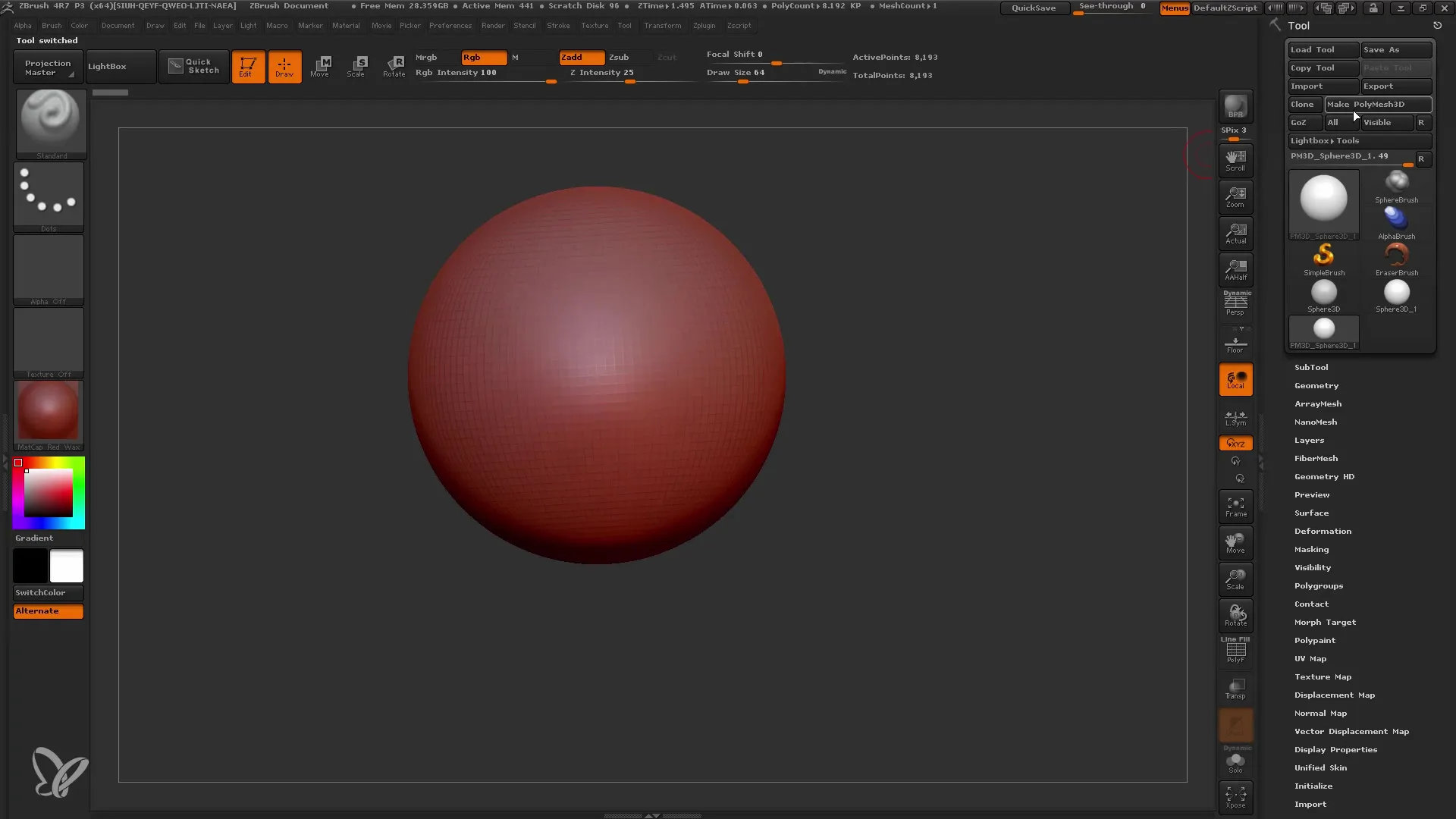
Izveidojiet jaunu slāni
Pirms sākat pievienot detaļas, ir jāizveido jauns slānis. Lai pievienotu jaunu slāni, noklikšķiniet uz pogas New Layer (Jauns slānis). Poga Record (Ierakstīt) tiks aktivizēta automātiski, un viss, ko tagad darīsiet, tiks ierakstīts šajā slānī.
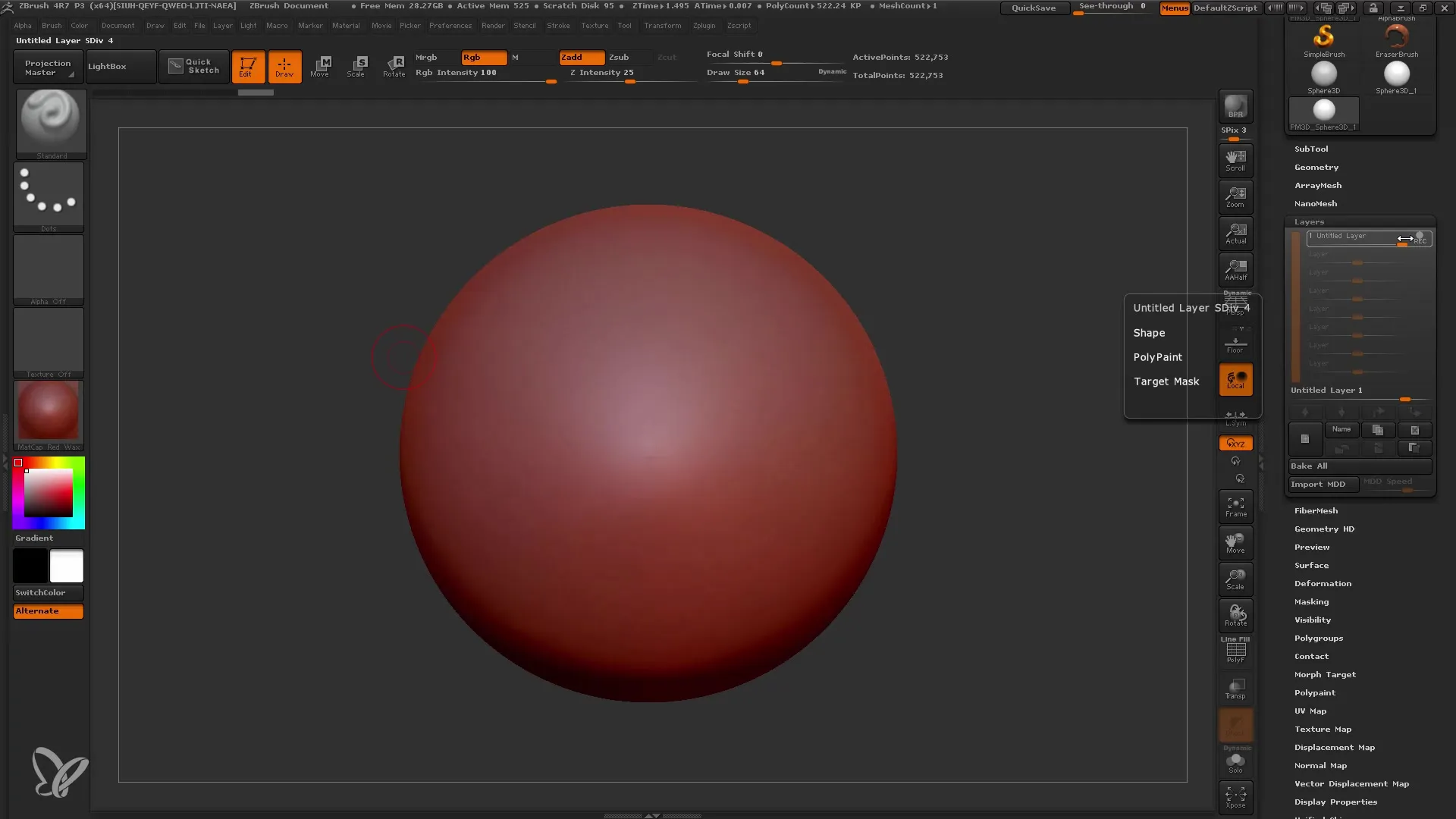
Izvēlieties standarta otu un eksperimentējiet ar dažādām detaļu iespējām, pievienojot alfas. Šajā solī ieteicams izmantot alfu, kas ļauj piemērot sfērai vēlamo tekstūru, piemēram, apelsīna miziņu. Lai optimizētu detalizācijas līmeni, iestatiet intensitāti aptuveni uz 10.
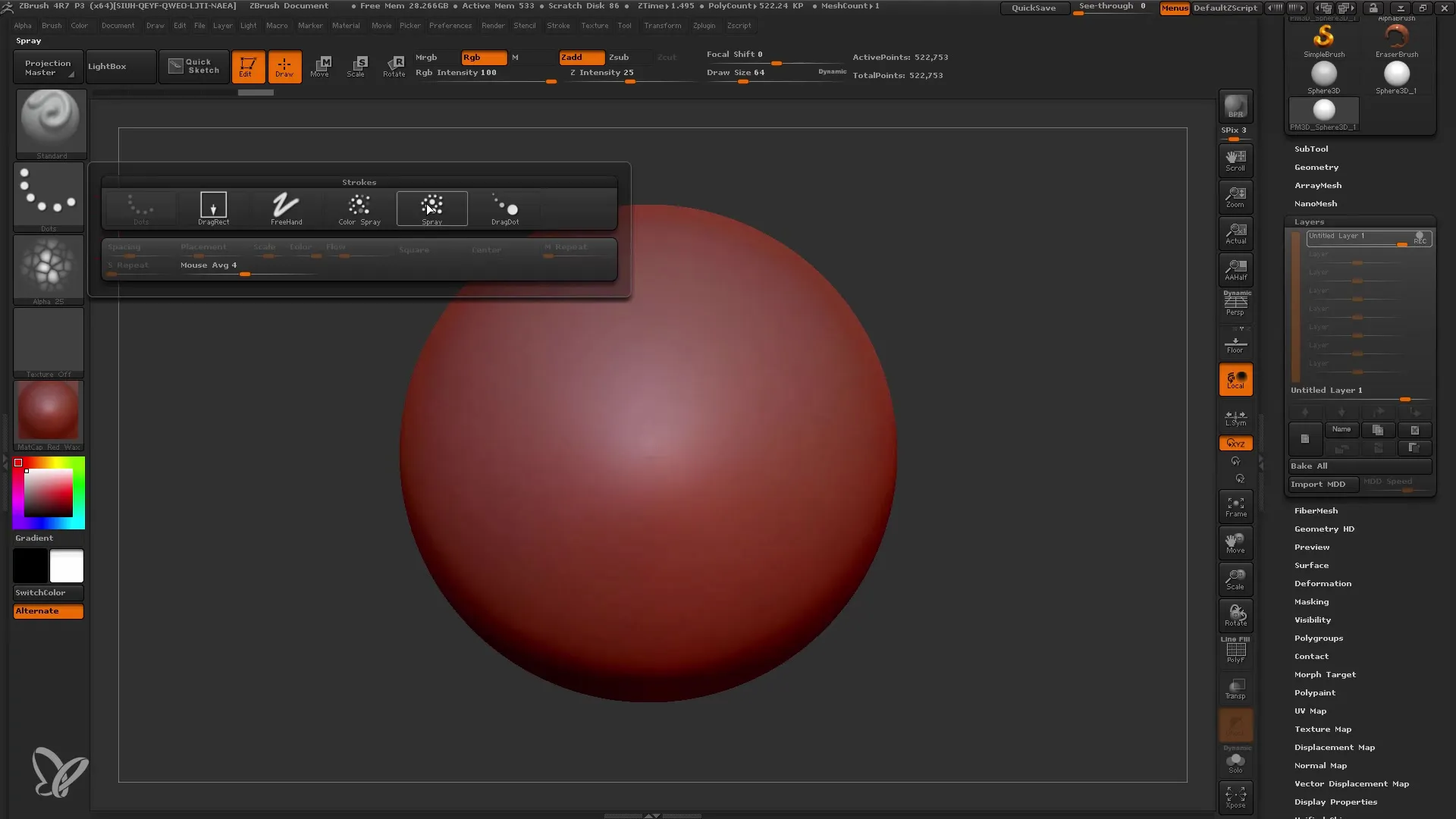
Slāņu biezuma pielāgošana
Kad esat pievienojis pirmās detaļas, varat pielāgot slāņa biezumu. Lai to izdarītu, varat izmantot slīdni, kas parādīts zem slāņiem. Jums ir iespēja palielināt vai samazināt šī slāņa intensitāti un pat izmantot negatīvas vērtības, lai mainītu efektu.
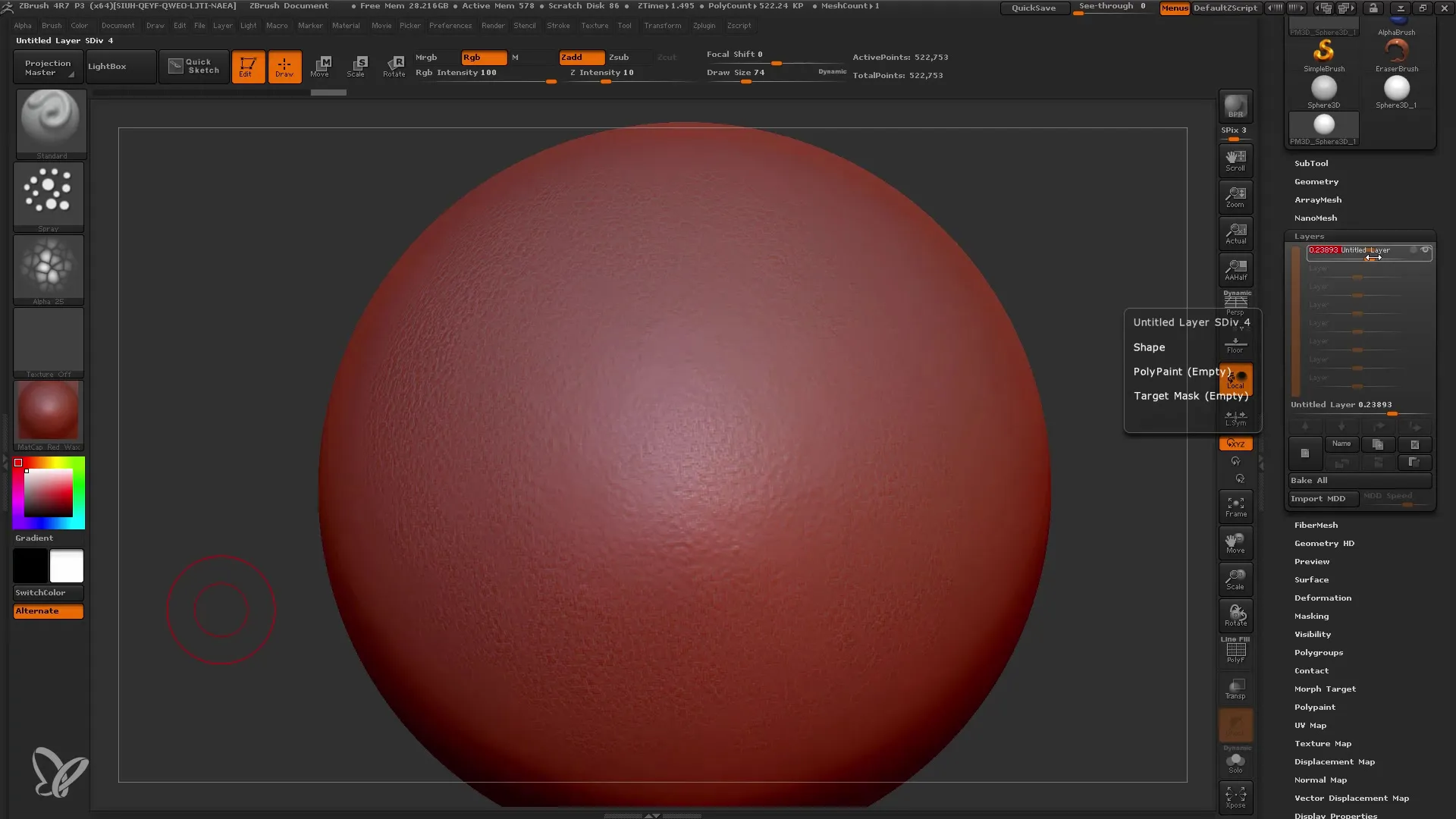
Dažādu slāņu slāņošana ir vēl viena noderīga ZBrush funkcija. Varat pievienot vairākus slāņus un aktivizēt vai deaktivizēt tos neatkarīgi vienu no otra. Tas nodrošina maksimālu elastību darba procesā.
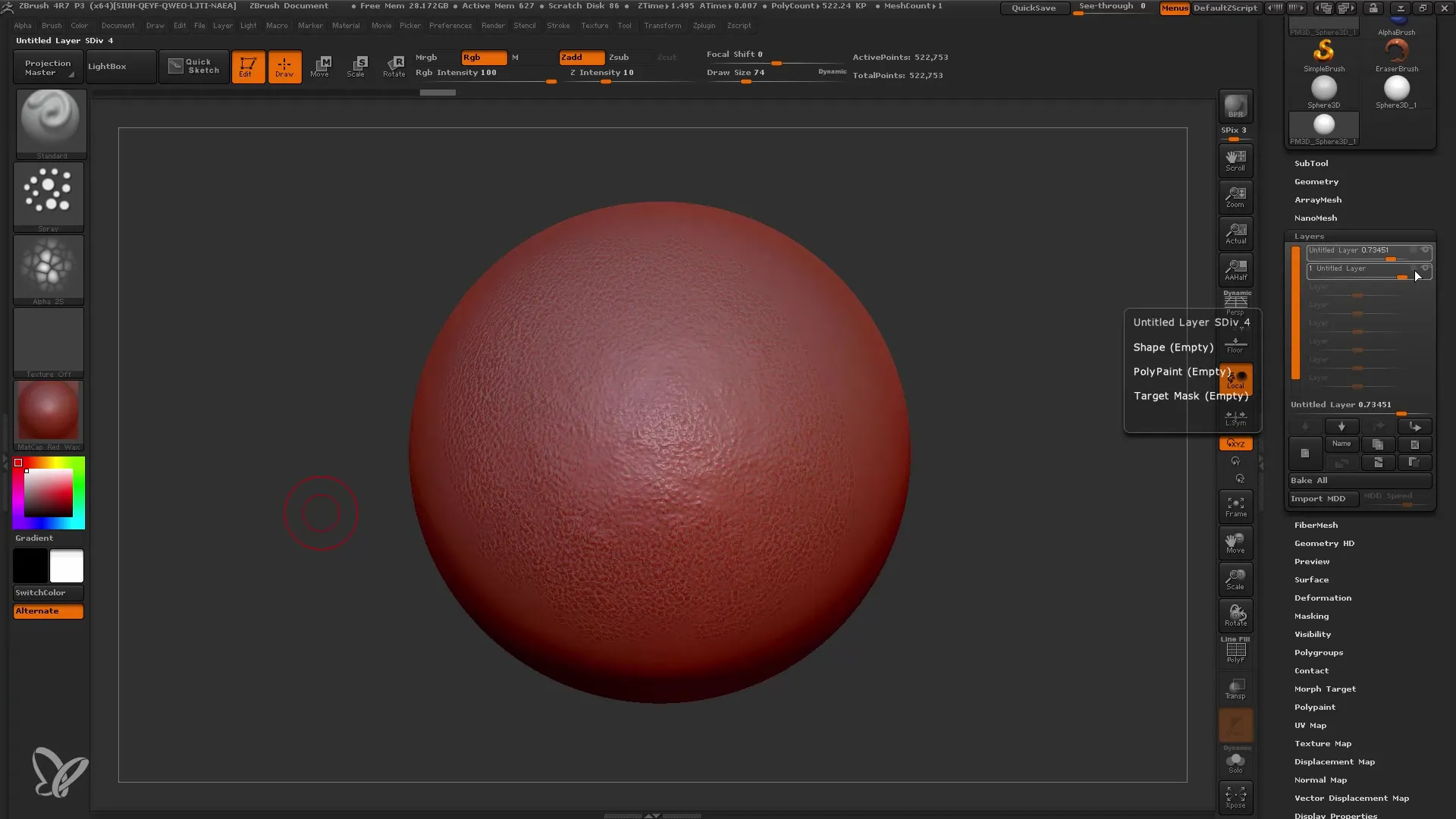
Pievienojiet vairāk detaļu
Lai vēl vairāk pilnveidotu modeli, varat izveidot jaunu slāni papildu detaļām. Joprojām strādājot ieraksta režīmā, izvēlieties Move Brush (Pārvietot otu) un sāciet veidot sietu pēc savām vēlmēm. Varat pielāgot otas lielumu, lai veiktu gan lielas, gan smalkas izmaiņas.
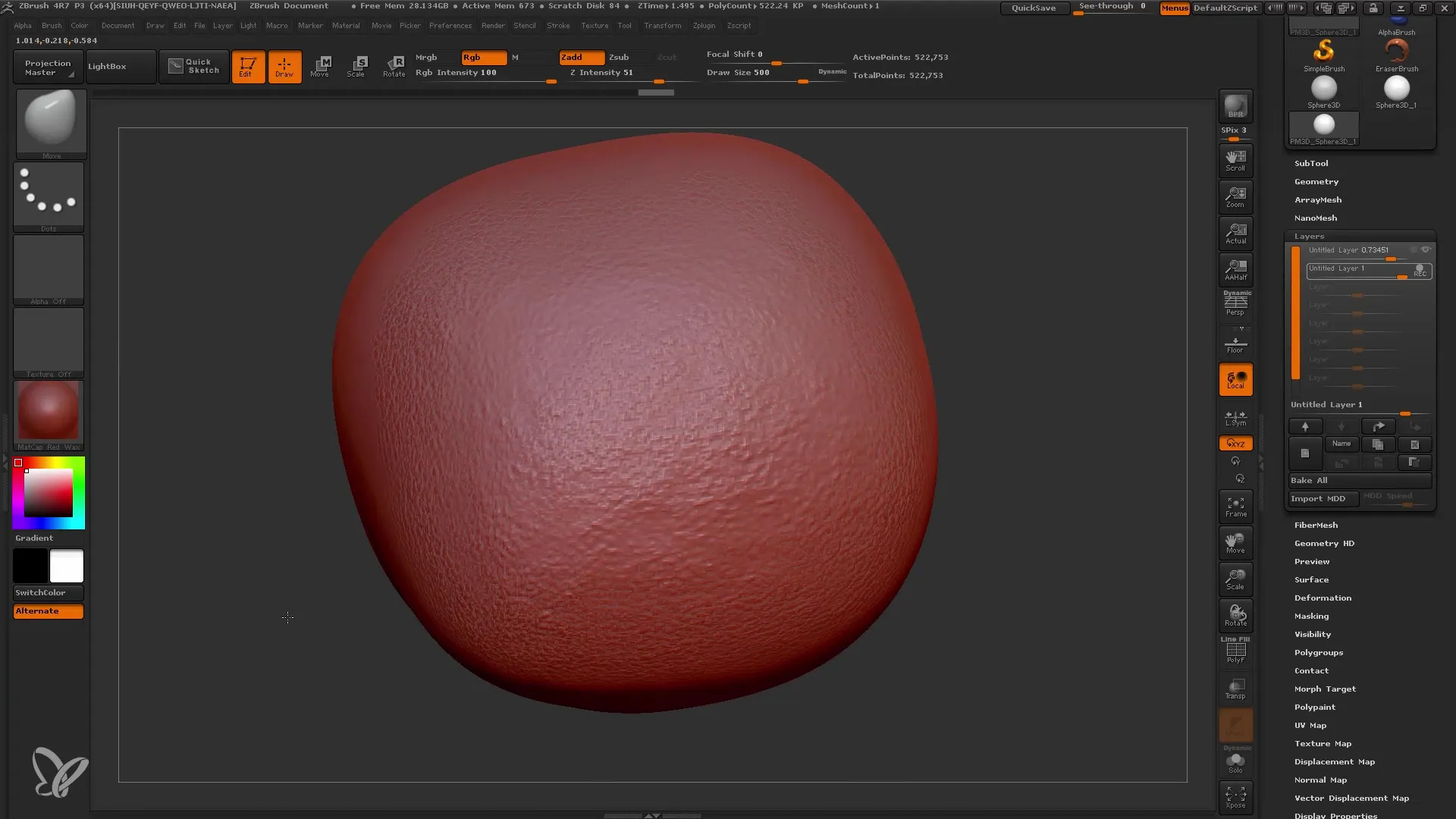
Ja slānis jums nepatīk, vienmēr varat to izdzēst vai dublēt, lai iegūtu dažādas detaļu versijas.
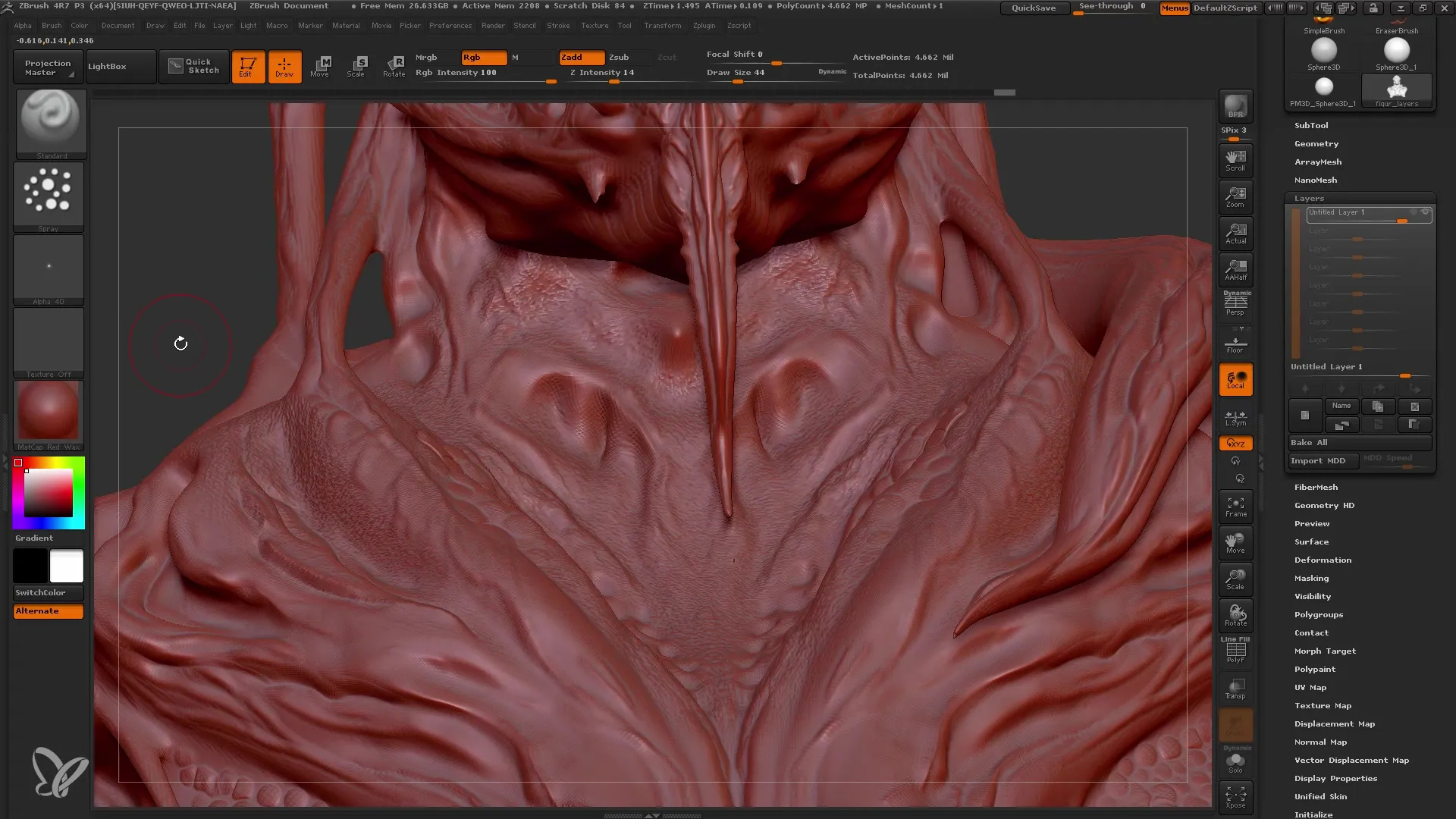
Morph mērķu izmantošana
Vēl viena spēcīga ZBrush funkcija ir Morph Target. Pēc acs rediģēšanas, izmantojot slāņus, varat izmantot funkciju Morph Target, lai saglabātu un atceltu izmaiņas. Pirms turpmāku korekciju veikšanas sāciet ar pašreizējās acs saglabāšanu. Izvēlieties opciju Morph Target un saglabājiet pašreizējo stāvokli.
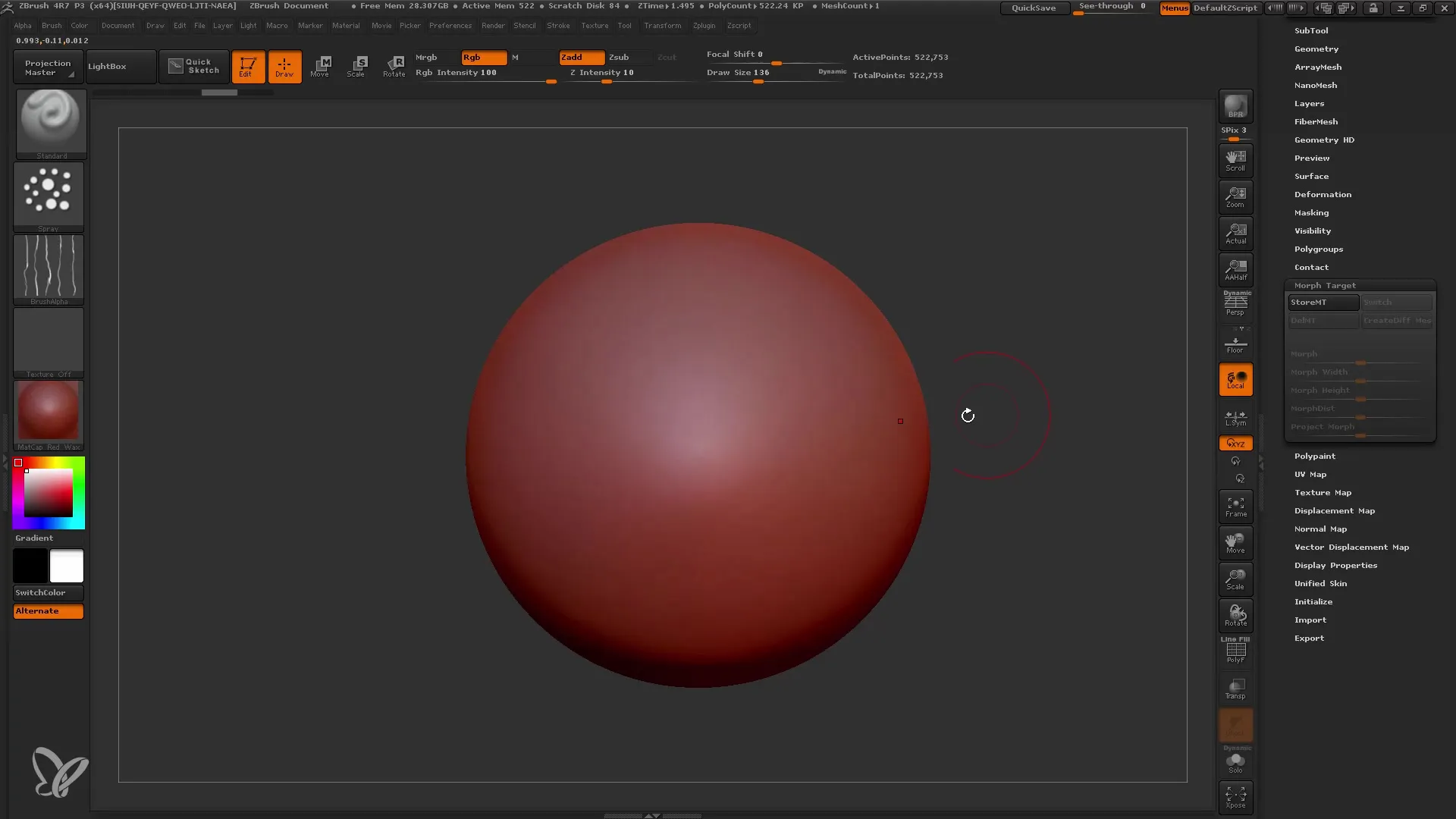
Tagad varat turpināt mainīt savu acs struktūru, izmantojot funkciju Morph Target, lai ietekmētu konkrētas jomas, nemainot kopējo struktūru. Ja strādājat ar Morph Brush , varat iejaukties konkrētās vietās, kurās vēlaties veikt izmaiņas.
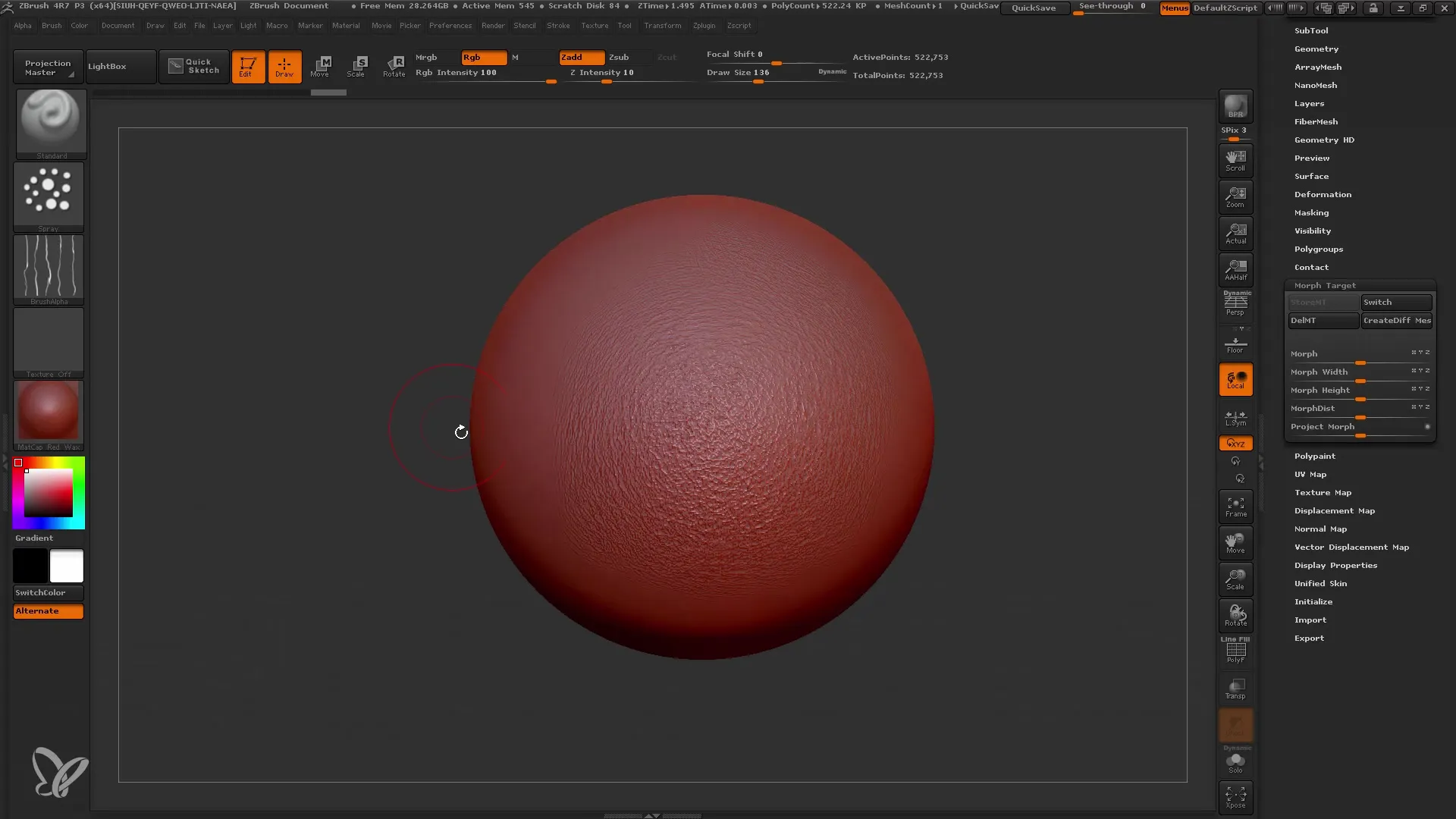
Slāņu un morfētisko mērķu kombinācija
Slāņu un morfētisko mērķu kombinācija ir ļoti svarīga, lai saglabātu pilnīgu kontroli pār modeļa detaļām. Jūs varat izmantot slāņus, lai radītu dažādas detaļu variācijas, un pēc tam izmantot morfu mērķus, lai lokāli ietekmētu ģeometriju. Efektīva darba plūsma varētu būt tāda, ka vispirms strādājat ar slāņiem un pēc tam pievienojat morfātmērķus, lai veiktu galīgās korekcijas.
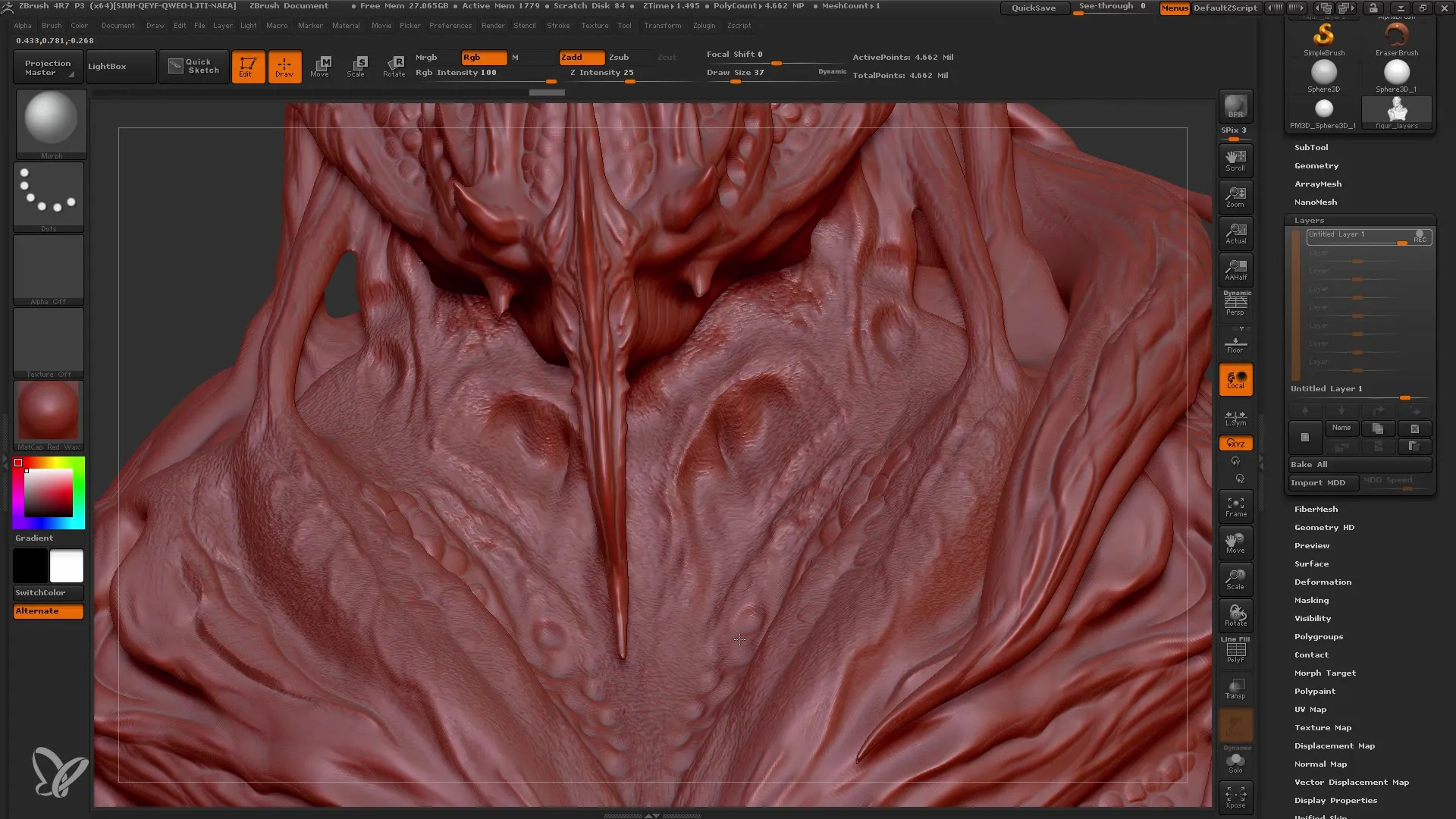
Galīgie pielāgojumi un detaļu cepšana
Kad esat apmierināts ar savu modeli un esat pievienojis visas detaļas, pēdējais solis ir detaļu iestrādāšana acī. To veic, izmantojot funkciju "Bake All" ("Izcept visu"). Tādējādi visi slāņi tiks integrēti jūsu acs pamata ģeometrijā, un jūs varēsiet turpināt darbu bez slāņiem.
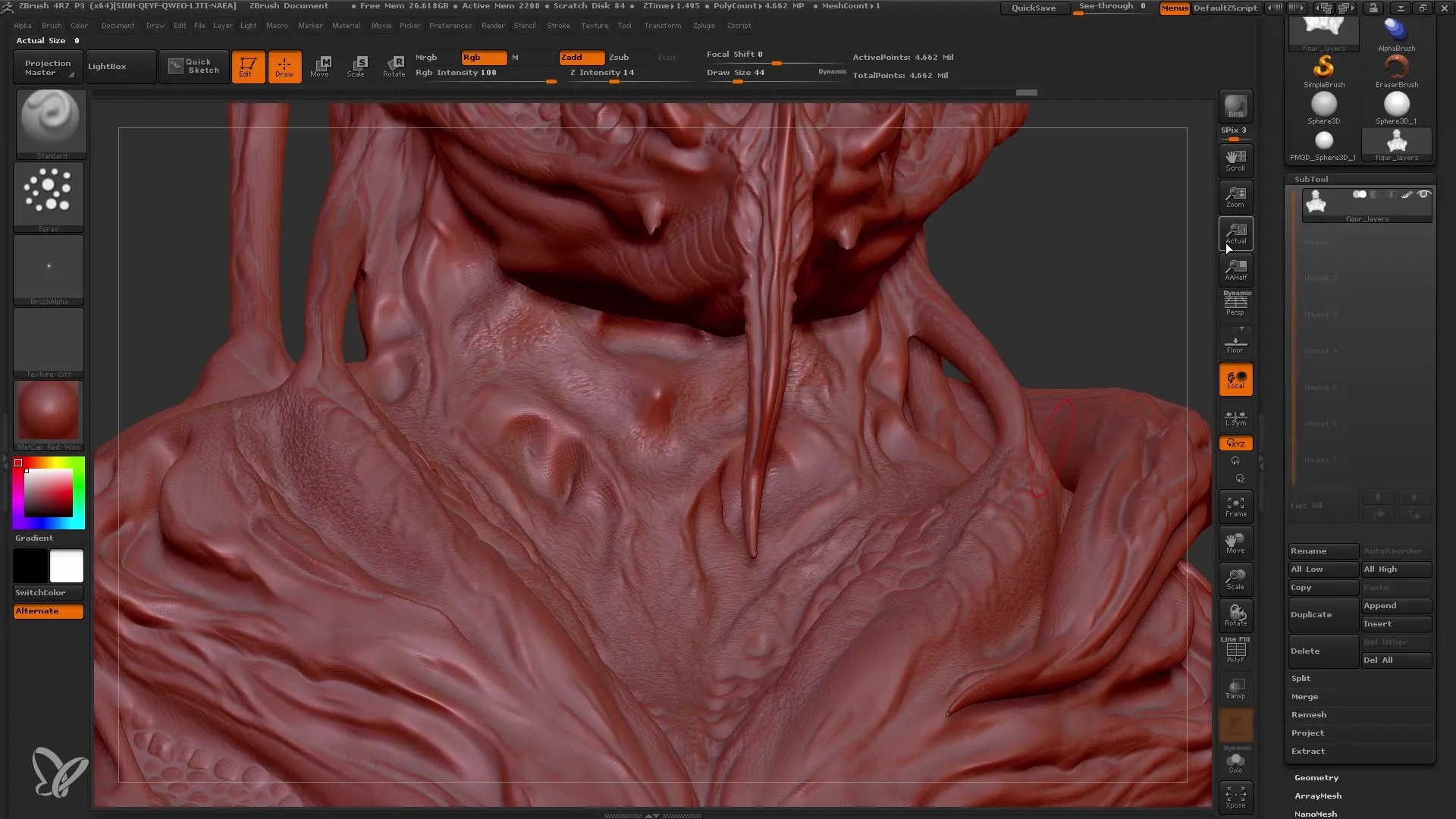
Kopsavilkums
Šajā pamācībā jūs uzzinājāt, kā izmantot slāņus programmā ZBrush nedestruktīvam darbam un kā efektīvi izmantot funkciju Morph Target, lai kontrolētu modeļu detaļas. Šie paņēmieni ir īpaši svarīgi galīgajā modelēšanā un sarežģītu ģeometriju projektēšanā.
Biežāk uzdotie jautājumi
Kas ir slāņi programmā ZBrush? Slāņi ir atsevišķi slāņi, kuros varat veikt izmaiņas savā sietā, nemainot pamata ģeometriju.
Kā es varu regulēt slāņa intensitāti? Slāņa intensitāti var regulēt, izmantojot slīdni zem slāņiem.
Kāda ir Morph Targets priekšrocība? Izmantojot Morph Targets, varat saglabāt un atcelt konkrētas izmaiņas, neietekmējot visu slāni.
Vai es varu dzēst vai dublēt slāņus? Jā, jūs varat gan dzēst, gan dublēt slāņus, lai izveidotu dažādus detaļu variantus.
Kā es varu iestrādāt detaļas savā acs režģī? Izmantojiet funkciju "Bake All" (iestrādāt visu), lai integrētu visus slāņus savas acs pamatģeometrijā.


